
非常优秀
drivedroid重装系统是一款专为广大安卓手机用户所设计的系统重启神器,软件已经过完全汉化,大家可以流畅使用,打开软件后需要先开启root权限,然后导入并测试镜像文件,利用生成的USB配置来直接加载ISO/IMG等文件,迅速搭建一个系统启动盘,让你即使在没有U盘的情况下也能重装系统,还可以创建一个空白的镜像连接电脑,方便大家快速上传或下载文件,有需要的小伙伴快来下载drivedroid重装系统试试吧。
一、基础配置
打开装好的DriveDroid软件,第一次启动会显示欢迎界面,点击next按钮继续
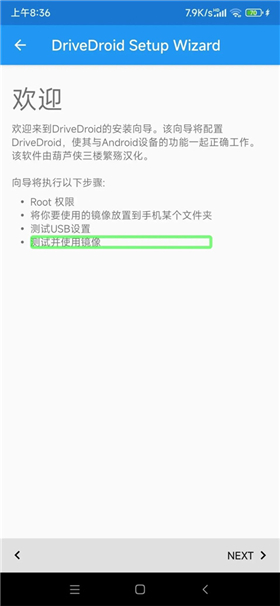
此时会来到获取root授权页,点击获得root授权按钮,由于个人root方式的不同,选择适合自己的方式授予root权限。取得root授权后继续点击next按钮。
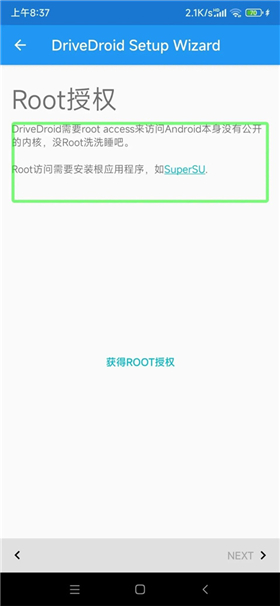
下面开始选择镜像目录,点击配置镜像目录按钮会弹出申请存储权限的对话框,点击允许按钮,选择你想让DriveDroid使用的文件夹,点击使用此文件夹按钮并在弹出的对话框中选择允许,程序加载完成后,点击next按钮继续。
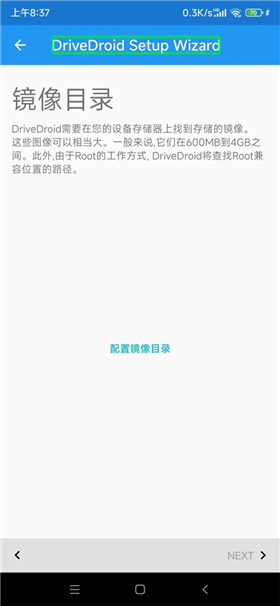
接下来需要将手机用数据线连接到电脑,如果手机弹出选择连接用途的提示,选择取消或仅充电,点击next按钮继续。
下面需要选择USB连接方式,选择“Stand ard Android”选项,随后点击NEXT继续。
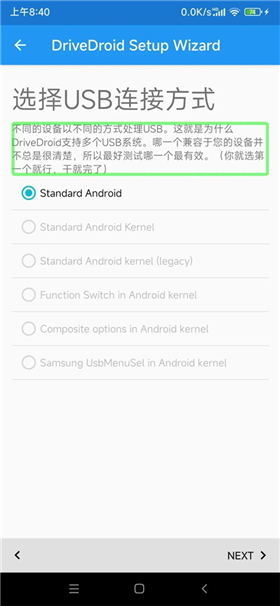
打开电脑的设备管理器,查看磁盘驱动器分类下是否有“Linux File-Stor Gadget USB
Device”设备,如果有,则表示连接成功;如果没有,尝试更换数据线或其他USB接口,或检查USB驱动是否正确安装。连接成功后,在手机上点击“正常工作”选项,点击next按钮继续。
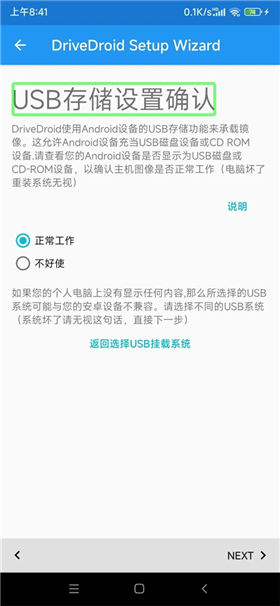
下面开始选择引导方式,选择“使用DriveDroid进行引导”,点击两次next按钮以完成配置向导。
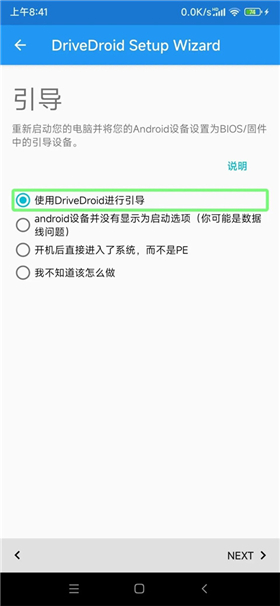
二、新建映像设置
回到软件主界面后,点击没有名称的按钮展开菜单,在展开的菜单中点击“Create blank image”按钮创建一个空白映像。
打开新建映像界面,在第一个编辑框输入你想创建映像的名称,在第二个编辑框输入计划分配给这个映像的预留空间,此处应参考你准备制作的系统写入后的大小确定,例如我需要制作一个Windows10系统的启动u盘,大小最好设置为8gb。输入完成要分配的空间后,点击“create”让程序开始创建映像。
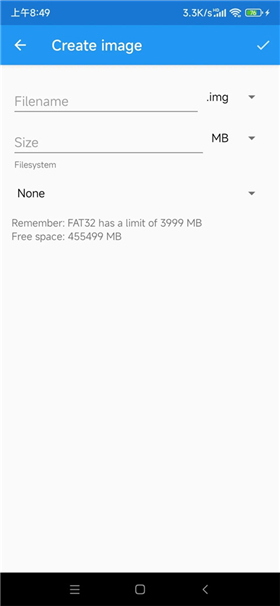
三、挂载设置
创建完成后,会自动返回APP主页。点击刚才新建的映像名称,会弹出选择挂载方式的对话框,这里有三个选项。
Read-only USB on Mass Storage 1,以只读方式挂载到电脑
Writable USB on Mass Storage 1,以可写方式挂载到电脑
CD-ROM on Mass Storage 1,以cd方式挂载到电脑
第一次使用,选择“WritableUSBonMassStorage1”选项。
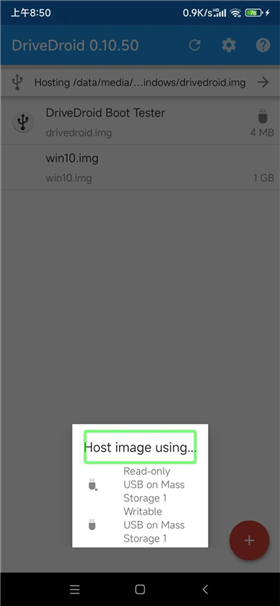
回到桌面,打开此电脑,会出现一个可移动磁盘并提示格式化后才可使用,按提示格式化即可,文件系统不限。

若此电脑中未出现新的可移动磁盘,则需要打开磁盘管理器,格式化新出现的盘符;
若系统未自动为其分配盘符,需要自己找到未分配的空间,按application键弹出菜单,点击“更改驱动器号和路径”,手动为其分配一个新盘符。操作完成后,就可以在此电脑中找到刚挂载的可移动磁盘了。
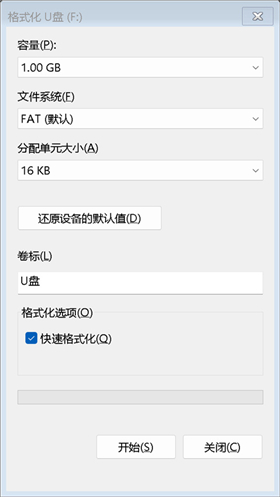
到这里,基本上算是大功告成了。下面的操作就是用自己喜欢的工具将系统写入u盘,重启电脑、按键盘上特定的按键进入引导选择界面,用光标键选择命名为你u盘名称的项目按回车确认,即可进入系统安装界面。
后续使用时,只需打开DriveDroid软件,点击你想要启动的镜像名称,再选择你想要的挂载方式,随后连接电脑即可。使用完毕后,点击挂载的镜像名称,在随后的对话框中点击EJECT按钮退出挂载模式即可。
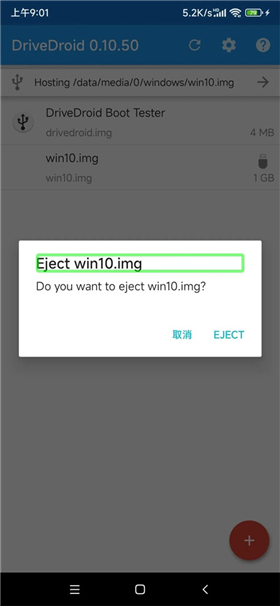
结语
本文只是抛砖引玉,关于DriveDroid这款软件,还有更多玩法,例如制作多个系统启动盘等,大家如果有兴趣可以自行探索。
1、给予ROOT权限。
2、设置IMAGE(启动映像)保存的文件夹。
3、设置内核应该是,把手机和电脑连接,随便选一个,下一步,如果电脑有反应,选第一项下一步就行了。
4、如果没反应,重选换其它的,3个都不行的话,看看是不是驱动或是线有问题吧,一般不会出现。
5、最后提示你重启看是不是能模拟启动成功,按提示做,需要你进BIOS或是按热键调出引导菜单。
6、能启动就选第一个就行,这其实就是个引导测试,只要你一直下一步,选正确选项,不好使也能完成设置!
1、省去了携带U盘等外部存储设备的麻烦,只要有安装了drivedroid的安卓手机,即可随时作为系统启动盘使用。
2、软件对数据的传输和存储进行了严格的加密和保护,确保用户的重要数据不会泄露或丢失,让用户可以放心使用。
3、占用的手机存储空间较小,不会对手机的正常使用造成太大的影响,同时还能充分利用手机的存储资源来实现更多的功能。
1、轻松地将手机创建为启动盘,通过简单的设置和操作,选择相应的镜像文件,即可让手机具备启动电脑系统的能力。
2、支持在电脑与手机之间进行文件的传输、下载和分享操作,方便用户快速地将所需文件在不同设备间进行转移和共享。
3、用户可以直接在手机上对这些镜像文件进行管理和操作,查看文件内容、复制文件都能轻松的实现。
DriveDroid是一款类似启动盘制作软件,平常在电脑出现时机的情况下,往往需要重新装载系统,在手边没有U盘等类似工具的时候,它就能将手机制作成系统启动盘,具体工作原理就是让你的手机支持建立分区来挂载iSO镜像,然后插上数据线到电脑,就可以让你安卓机做引导。目前,该软件官方只支持英文,所以小编接下来将为你分享DriveDroid汉化版,此版本是基于官方版本进行汉化翻译,针对第一次上手操作的小伙伴,英文虽然难以了解,但中文理解起来就很容易了吧,跟随系统引导,完成前期的操作步骤,大致就能掌握软件的使用方法,方便又快捷!像其他USB拇指驱动器功能一样,存储在手机上的ISO/IMG文件可以暴露给PC,这也包括允许从驱动器启动,这种组合使操作系统安装、救援或在旅途中使用便携式操作系统变得快速而简单。
另外需要注意的是想要使用这些能力,DriveDroid需要电话的root权限,介意者勿用。此外,USB拇指驱动器和CD驱动器的功能取决于手机的内核,而大多数手机支持模拟USB拇指驱动器,但不支持光盘驱动器,不过有些手机支持完全相反,有内核补丁可以支持这两者,这些补丁已经包含在许多定制的rom中。